随着UE4的发展,很多艺术家都会学习UE4,并在UE4中创建场景与动画等,下面3D艺术家Alberto Catalan Gallac对他的3D场景Power Overload进行细分。
烘烤阶段
为节省导入Marmoset的时间,使用良好的命名法非常重要。我通常使用Marmoset Quick Loader,通过此工具,我只需要为低多边形模型的每个部分选择一个名称,后缀“_low”,然后调用该模型的高多边形部分中的所有部分具有相同的名称,后跟“_high”后缀,其后是一个可选的后缀“_part1”,用于指示高端模型的哪个部分。
例如:object_low,object_high,object_high_variation1,object_high_variation2
这样,我们可以从3ds Max中导出要在同一纹理贴图中烘焙的所有模型,并且在导入时使用此命名法,Marmoset Quick Loader会自动将场景中的所有烘焙组正确分组。
Marmoset的另一个优点是可以通过“最大偏移”滑块轻松更改烤笼。我们还可以使用“油漆倾斜”功能决定对象法线的烘焙方向,这非常有用,因为应该将法线贴图在平面上的所有细节都涂成完全黑色的值,以强制法线的烘焙方向使其完全垂直于表面位置,否则可能会在烘烤过程中出现不必要的变形。
为了节省尽可能多的时间,我的程序是首先仅烘焙具有低质量参数和非常低分辨率的法线贴图。然后,我完美地调整了保持架和偏斜度,并使用通常是我将在引擎中使用的目标分辨率的两倍的分辨率来微调参数:
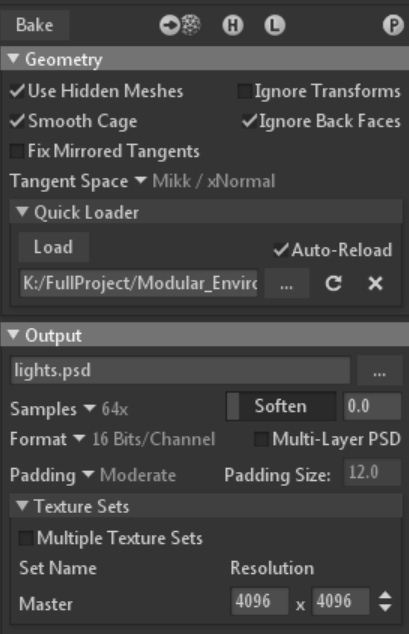
让我们来谈谈我在Marmoset烘焙的地图:
1、法线贴图:在我的情况下,我翻转“ Y”通道,因为我的地图目标是Unreal Engine,默认情况下可与DirectX一起使用。相反,对于Unity,我们不应该翻转此通道,因为默认情况下它可用于OpenGL。
2、环境光遮挡:烘焙环境光遮挡时,我只想生成每个对象自身的光遮挡(一般的光遮挡将添加到电机中),因此停用“地板光遮挡”和“忽略组”的参数很重要。”在此地图的配置中。
3、厚度:在Substance Painter中进行纹理化时,必须使用此贴图,以后我将使用的许多生成器都使用此贴图。
4、材质ID:当仅在我们的高多边形中存在但在低多边形中存在的零件中要创建蒙版并对不同材质进行纹理化时,此贴图非常有用。
在3ds Max中,将不同的材料添加到以后要在Substance Painter中创建的每种材料(一种用于钢,一种用于橙色漆,一种用于白漆……),然后导出带有“嵌入介质”选项的模型以进行烘焙。 ”在我们的导出设置中激活。
如果不想丢失在3ds Max中指定的颜色,则可以通过像Marmoset Toolbag中的Albedo贴图一样烘焙它来获得此贴图。如果我们仅烘烤材质ID,Marmoset将分配随机颜色。
5、曲率:当我们要使纹理遮盖对象边缘时,此贴图非常有用。Marmoset贴图的结果通常是一个相当细的边框,因此,如果我们想要一个具有更粗边的蒙版,我们也可以烘焙贴图,以便在Substance Painter中获得此结果。我通常在两个软件包中烘焙该贴图,以选择两个曲率贴图中的哪一个为我提供更好的效果,具体取决于在Substance Painter中进行纹理化时要使用哪种遮罩类型。
6、高度:仅当我们要在引擎内部使用镶嵌或视差遮挡时,才使用此贴图。我在两个元素上使用了视差遮挡。
7、世界空间法线和位置:当使用生成器或智能蒙版时,这两个贴图在Substance Painter中内部使用,而我在Substance Painter中烘烤它们而无需添加高多边形。
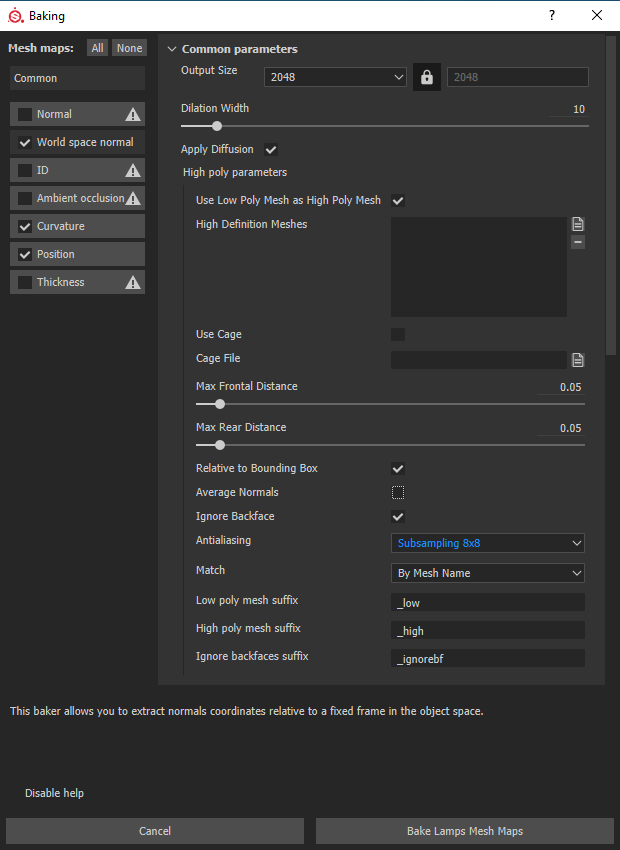
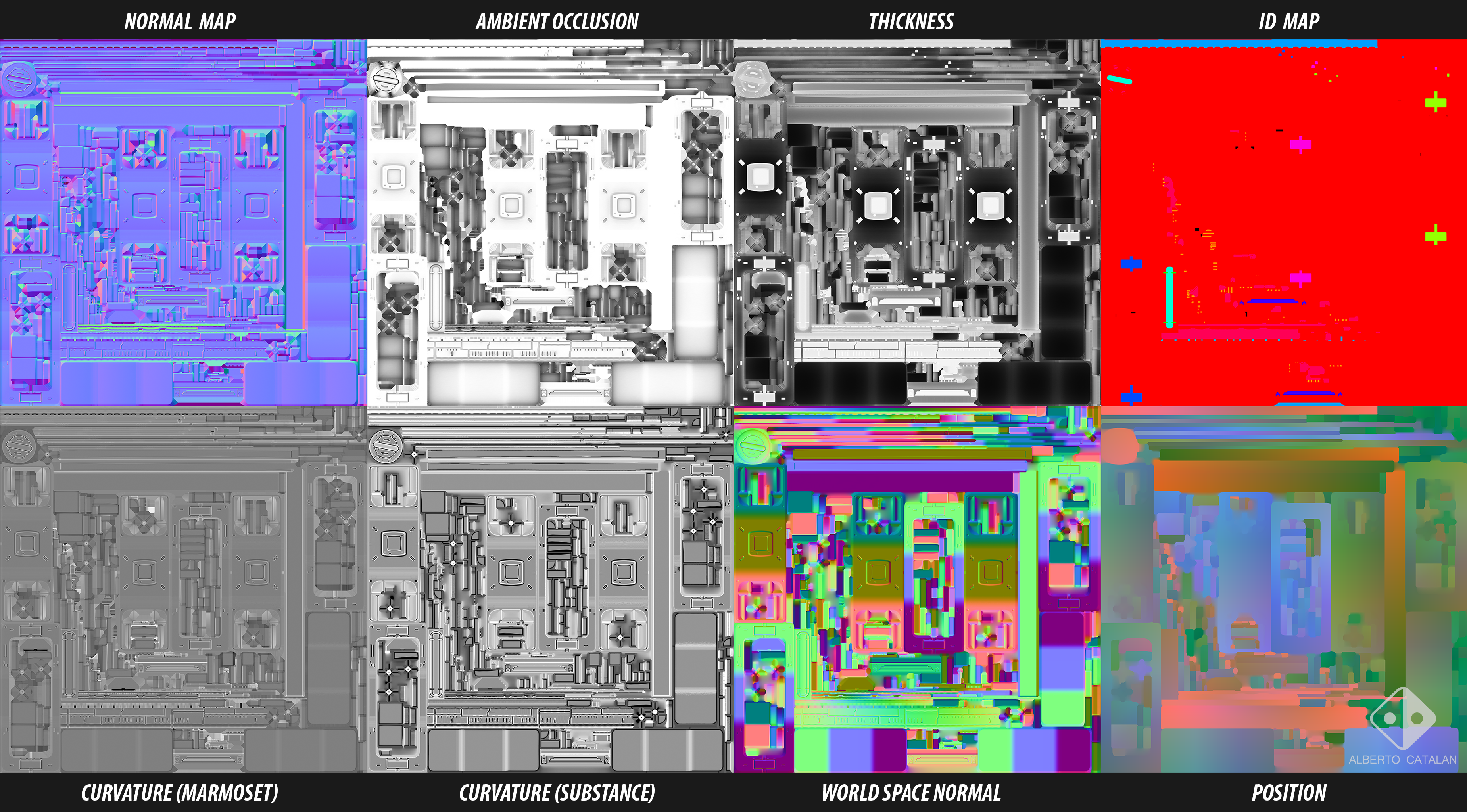
织构阶段
要开始纹理化,从一开始就声明要使用哪种调色板非常重要。因此,我进行了一些测试,将来自不同调色板的基础颜色添加到我的某些模块中,并查看哪个效果最佳。最后,我选择了这个调色板。
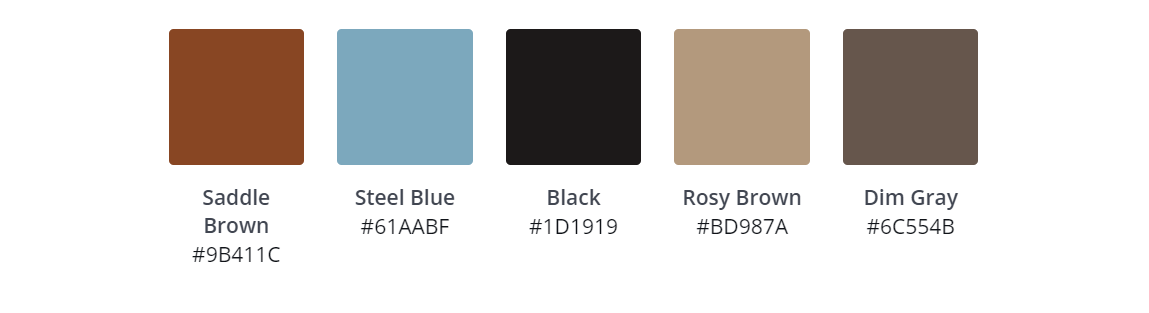
一直以来,将模型带入引擎是一个好主意-在这种情况下为Unreal-在我们在目标平台上前进时查看我们的纹理,因为每种软件解释纹理的方式始终存在细微的差异。
接下来,我将逐步解释我如何处理一种纹理:
基础材料定义:尽管看起来不是很,但这部分是该过程中最重要的部分。良好定义基础材料将为我们提供所需的信誉。在这种基础材料中,我通常会调整颜色,粗糙度和金属行为。然后,我继续努力。
当产生我们材料的磨损时,重要的是要弄清楚它们发生了什么,即磨损必须讲一个故事。我决定我的飞船以前曾停在某个类似地球的野外行星上,因此沿着走廊走过的乘客留下了灰尘和沙子的痕迹。分析材料在现实中的工作方式也很重要。为此,寻找真实的参考非常有用,尽管大厅是科幻小说,但我们始终可以找到在现实中会产生类似磨损的材料和物体。我选择在工业机械中寻找参考,以了解表面如何磨损以及污垢如何分布。
我们开始制造材料的磨损:
油漆表面的划痕和剥离:为了达到这种程度的退化,这次我创建了将在油漆下面的金属材料,并使用Metal Edge Wear生成器对其进行了遮罩。为了进行更多的手动控制,我终于在减影模式下添加了一个油漆层,用诸如污垢刷之类的合适的刷子用白色值进行油漆,以手工擦除那些无法说服我的金属区域。
焊接:为了产生焊接效果,我创建了具有所需基础颜色的基础材料填充层,并最小化增加了height参数,使其在法线贴图上具有一些信息,且粗糙度很高。我将金属值设置为1,因为它是金属。在我想模拟油漆下而不是直接在金属上的焊缝的区域中,我只是使用了具有更高高度的层,而没有更改任何其他参数。为了创建焊缝,我使用了Substance Painter焊接工具,该工具经过谨慎操作并使用正确的基础材料可以提供非常好的结果。
氧化物:为了产生防锈效果,我使用了一种具有所需颜色基础和粗糙度也很高的基材。这次将金属值设置为0,因为金属在氧化时会失去其特征性的金属反射率,而使其具有金属性将是对PBR的误解。为了创建蒙版,我使用了在Substance Painter中生成的曲率图和线性减淡模式(添加)中的grunge贴图,以便在曲率图未遮盖的区域中添加氧化物。然后,我在减色模式下使用了另外一对垃圾贴图,直到获得大约所需的数量。最后,像往常一样,我在减色模式下添加了一层油漆,以便能够消除对我不感兴趣的区域中的氧化物。
灰尘:这次我主要使用灰尘在粗糙度图上产生变化和对比度。我决定制造两层,一层是较普通的粉尘,另一层是在特定区域(例如大部分会堆积的接缝和凹槽)积聚更多的灰尘。
在较柔软的灰尘层中,我在底色上使用了较深的颜色,以使它不太明显,并使用了中等高的粗糙度,再加上将金属值移动到0。要生成蒙版,我使用了污垢在grunge部分的贴图中,我通过添加一些级别对其进行了调整以进行更多的对比,最后以倍增模式中的一个bnw点贴图来稍微破坏蒙版的同质性。
在特定的灰尘层中,我使用了比以前的颜色更浅的颜色的底材,以使其更加可见,非常高的粗糙度值,并且还使金属含量为0。
为了创建蒙版,我首先从Quixel下载了一个缺陷图,您可以在其中找到非常好的图作为蒙版的基础。在它上面,我添加了一些层次来进行对比,最重要的是,遮罩编辑器生成器调整了一些参数并使用了乘法模式,以便只有白色值保留在会有环境光遮挡的区域(这是污垢所在的区域)大部分会累积)。在此结果之上,我在正常模式下添加了一种涂料,以便能够在需要的地方使用尘刷手动添加或清除灰尘。
润滑脂:在我的材料中添加润滑脂非常有用,我能够添加非常低的粗糙度值并最大限度地利用粗糙度图上的可能范围。我调整了几乎是黑色的基础色,其粗糙度非常接近纯黑色,但没有达到它,并使该材料为非金属材料。在这种情况下,我只希望它位于非常特定的区域。我在黑色面罩内使用了油漆层,以手动使该油脂在我感兴趣的区域可见,然后添加非常柔和的模糊效果以柔化面罩。
纹理完成后,我总是在Substance Painter或Photoshop中向我的基础颜色添加一个小的锐化,这样我就得到了错误的感觉,即拥有分辨率更高的纹理。
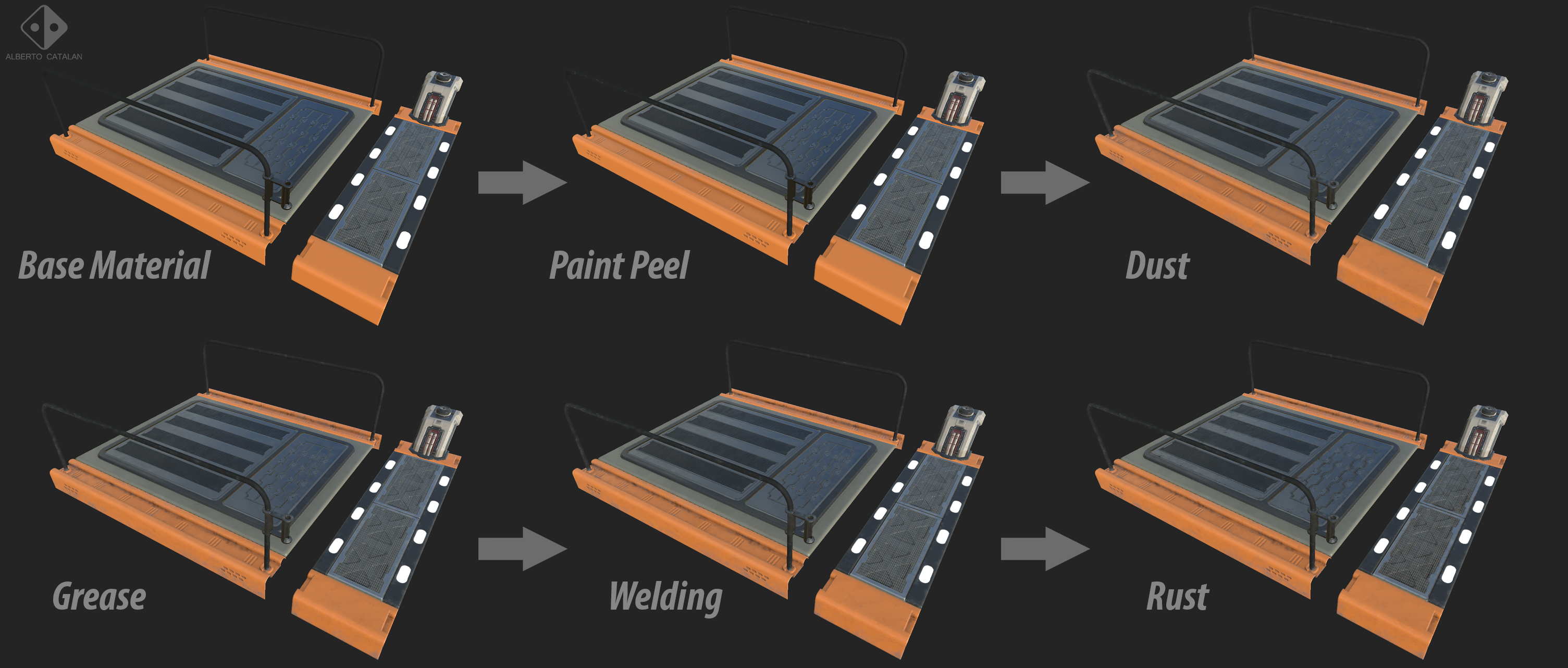
在我们创建称为PBR Validate的材料的所有层之上添加通常也是一个好习惯。这将帮助我们检查纹理是否为PBR使用了正确的值,以红色向我们显示了不正确的区域。
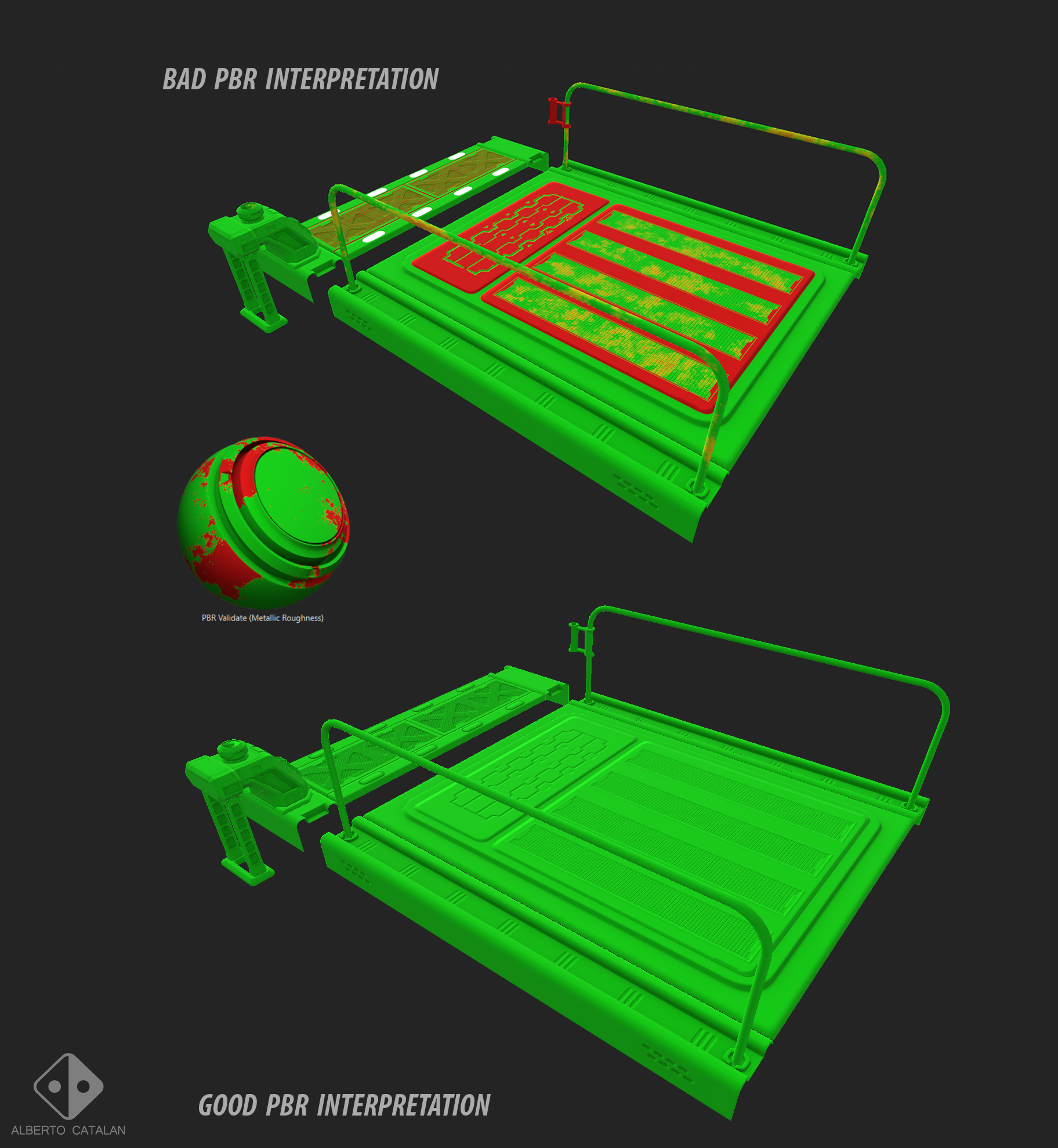
为了优化时间,我用油漆和金属材料创建了智能材料。这样,仅需要更改涂料的基色并重新喷涂我先前在每个模型中手工绘制的层。
用于非发动机的纹理的制备
减少纹理的引擎成本的一种极好的方法是将它们混合以在很大程度上减少纹理的数量。我们可以将灰度纹理(粗糙度,金属色,环境光遮挡,高度,自发光,不透明度...)混合使用,方法是将这些纹理分别放置在红色,绿色,蓝色通道或Alpha通道之一中。我为此项目创建了纹理,以使粗糙度贴图进入红色通道,金属进入绿色通道,AO进入蓝色通道(RMA),并在必要时利用了alpha通道。在需要的材料中添加视差遮挡的高度贴图或发射贴图。
可通过在Substance Painter中创建导出配置文件或在Photoshop中手动混合它们来完成此过程。这是在Substance Painter中执行的操作:用后缀“_NRM”命名法线贴图很有用,这样,当将其导入到虚幻引擎中时,它将被识别为法线贴图,并且对该类型的图贴进行的所有必要调整都将应用于此纹理。
,Unreal Engine技巧,Unreal Engine教程


